Kiedy kopiujesz, wycinasz lub przenosisz dane, są one tymczasowo przechowywane w niewidocznej części pamięci. Nazywa się to schowkiem. Schowek umożliwia aplikacjom przesyłanie danych lub między aplikacjami lub w ramach aplikacji.
Windows XP miał clipbrd.exe, określany jako Przeglądarka schowka albo Przeglądarka schowka, które można wykorzystać, aby zobaczyć, co zostało zapisane w schowku. Jeśli spróbujesz wyszukać ten plik exe w systemie Windows Vista, Windows 7, Windows 8 lub Windows 10, nie będzie można znaleźć pliku clipbrd.exe.
Schowek w Windows 10
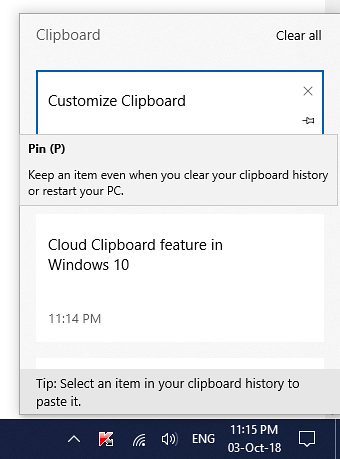
W systemie Windows XP clipbrd.exe znajdował się w C:\Windows\System32\clipbrd.exe. Brakuje go teraz jako część instalacji systemu Windows 10/8/7. Możesz spróbować skopiować go z instalacji systemu Windows XP, jeśli masz do niego dostęp, i wkleić go do folderu System32. W większości przypadków wiadomo, że to działa.
W Okna 10, możesz skorzystać z funkcji historii schowka w chmurze.
Pobierz przeglądarkę schowka systemu Windows
Jeśli chcesz, możesz pobrać przeglądarkę schowka systemu Windows stąd. Ale jeśli to nie działa lub jeśli masz do czynienia z jakimś przesłaniem: Punkt dostępu nie znaleziony, wtedy możesz spróbować uruchomić go w trybie zgodności z Windows XP/SP2 i sprawdzić, czy działa.
Alternatywy do schowka
Schowek Windows ma bardzo prosty charakter i nie oferuje wielu funkcji. W rezultacie wiele darmowych alternatyw schowka, takich jak ArchiveClipboard, Enhanced Clipboard Manager, CopyCat, Clipboardic, Orange Note, Ditto, Clipboard Magic itp., są dostępne w Internecie.

Możesz również wypróbować tę bezpłatną przeglądarkę Karens Clipboard Viewer. Ta aplikacja pozwala zajrzeć do schowka Windows.
Aplikacje schowka UWP dla systemu Windows 10
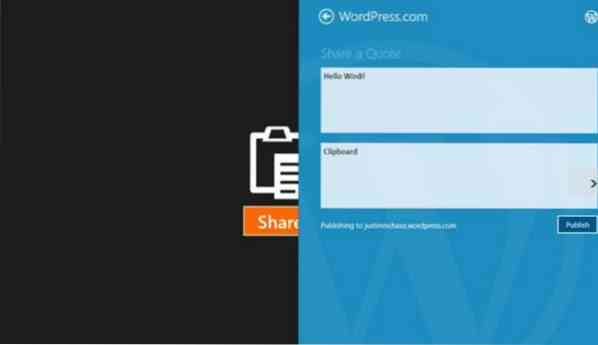
Aplikacja do schowka dla Windows 10 pozwoli Ci udostępnić go w schowku i ze schowka. Jest to szczególnie przydatne w przypadku łączenia aplikacji desktopowych z aplikacjami Windows Runtime, które obsługują funkcje udostępniania. Istnieją również inne aplikacje UWP, takie jak Clipa.Vu, Clipboard Plus, Clipboard+ i Clipboard Circle mogą działać jako menedżery schowka.
Nawiasem mówiąc, Spinacz.exe to inny plik, który jest częścią programu Microsoft Word/Office Clip Organizer. Jest to polecenie cmd. I rdpclip.exe to główny plik wykonywalny do kopiowania plików, który umożliwia kopiowanie i wklejanie między serwerem a klientem.
Narzędzie do wycinania Windows może być również uważane za odmianę. Pozwala skopiować dowolny fragment dowolnego ekranu, zrobić notatki, a następnie skopiować go do Schowka jako grafikę, zapisać jako grafikę lub plik HTML i/lub wysłać pocztą elektroniczną. Ale nie możesz za jego pomocą wyświetlić schowka.
Czytaj dalej: Porady i wskazówki dotyczące Menedżera schowka systemu Windows.
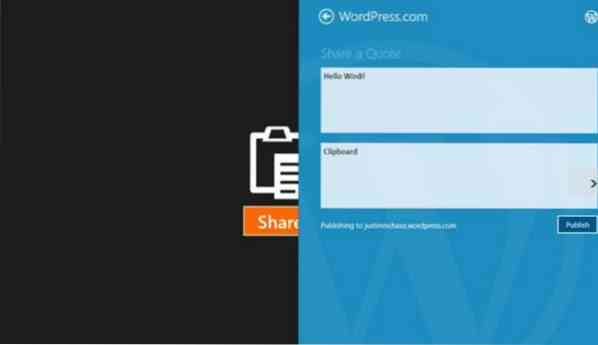
 Phenquestions
Phenquestions


